详细教你如何使用Win10系统的画图工具来全屏查看图片
发布时间:2019-07-10 17:50:48 浏览数: 小编:wenxiang
我们在深度技术win10 64位专业版上查看图片的方法有很多,利用系统自带的画图工具也是一种不错的方法,但是有些新入门的小伙伴还不会使用Win10系统的画图工具来全屏查看图片,方法很简单,接下来,小编就来详细教大家在Win10系统上用画图工具来全屏查看图片的操作方法。
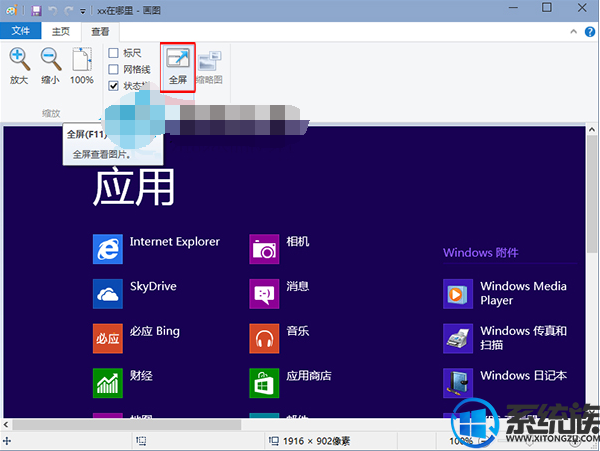
操作方法:
1、启动画图工具。
2、打开要处理的图片。
3、点击“查看”标签页,点击全屏。
此外,我们也可以直接按F11来全屏查看图片。
上面内容,就是在Win10系统上用画图工具来全屏查看图片的操作方法了,如果还不会的小伙伴就按照上面的方法操作就可以了,希望本篇分享给大家带来一些收获,了解更多Win10系统的使用方法,请继续来系统族浏览。
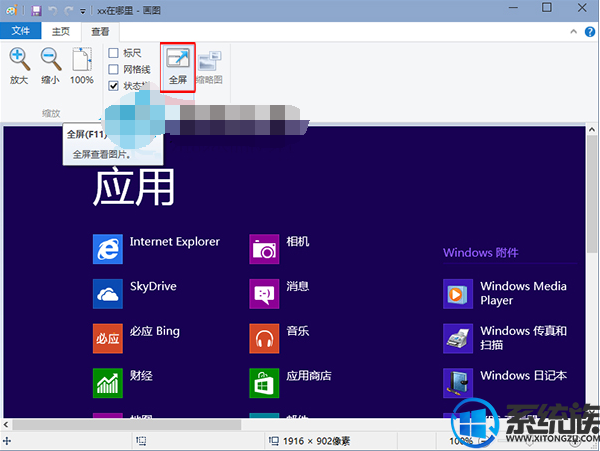
1、启动画图工具。
2、打开要处理的图片。
3、点击“查看”标签页,点击全屏。
此外,我们也可以直接按F11来全屏查看图片。
上面内容,就是在Win10系统上用画图工具来全屏查看图片的操作方法了,如果还不会的小伙伴就按照上面的方法操作就可以了,希望本篇分享给大家带来一些收获,了解更多Win10系统的使用方法,请继续来系统族浏览。



















